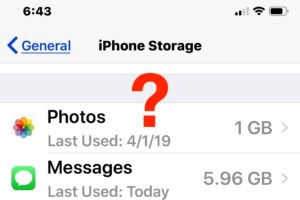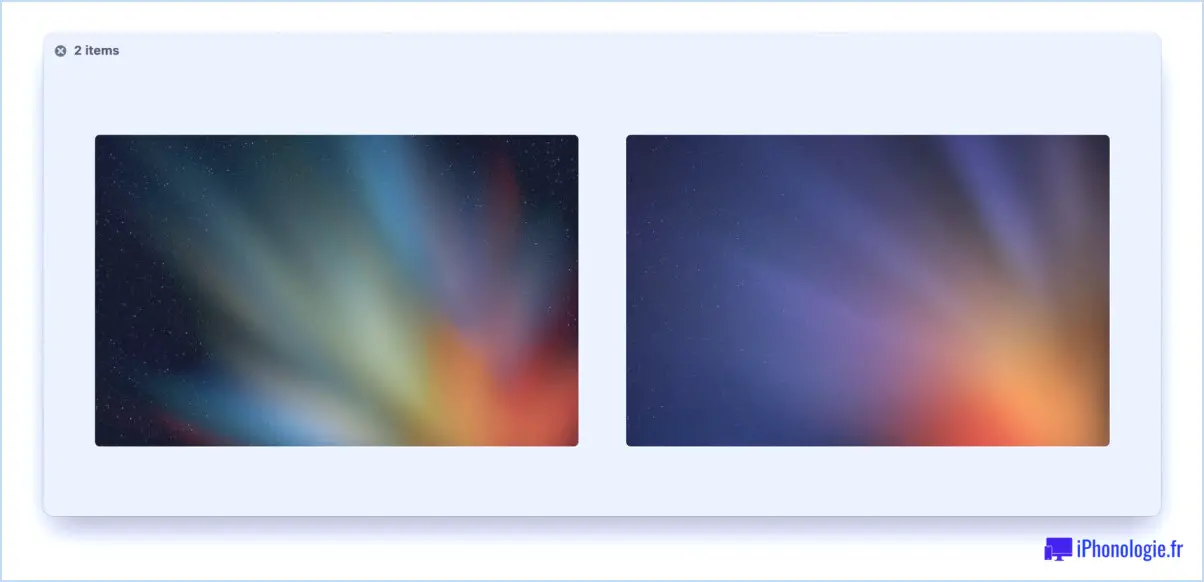Augmenter rapidement la taille des polices dans le terminal pour Mac OS X grâce aux touches
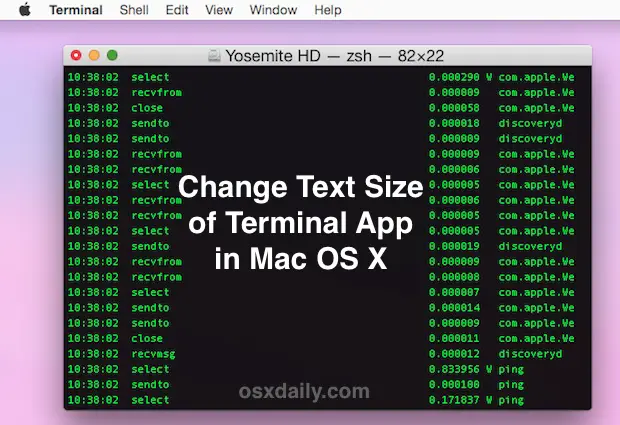
La taille de texte par défaut utilisée par l'application Terminal dans OS X peut être assez petite si vous utilisez un écran à grande résolution. Vous pouvez modifier la police pour l'adapter à vos préférences et augmenter l'espacement des lignes pour faciliter la lecture, mais une autre solution simple pour améliorer la lisibilité consiste à augmenter la taille du texte affiché à l'écran pendant la visite de la ligne de commande.
La façon la plus simple et la plus rapide d'augmenter (ou de diminuer) la taille du texte affiché pour l'application Terminal est d'utiliser les touches Commande et Plus ou Moins. Cela permet d'ajuster la taille de la police d'affichage pour la session de terminal actuellement active, mais ne modifie pas la taille de la police par défaut pour les nouvelles fenêtres ou sessions de terminal, ce qui en fait une solution plus rapide lorsque vous devez augmenter la lisibilité.
Augmenter la taille du texte du terminal : Commande+Plus
Il suffit d'appuyer sur Commande et sur la touche Plus (+) pour augmenter la taille de la police affichée d'une taille. Appuyez plusieurs fois sur la touche pour augmenter la taille du texte notamment .

Diminuer la taille du texte du terminal : Commande+Moins
Lorsque Command+Plus augmente la taille de la police, Command+Minus la diminue. Ainsi, si vous voulez réduire la taille du texte pour une raison quelconque, ou si vous avez rendu la taille du texte trop grande avec la frappe précédente, appuyez sur la touche Command+Minus (-) pour la réduire.
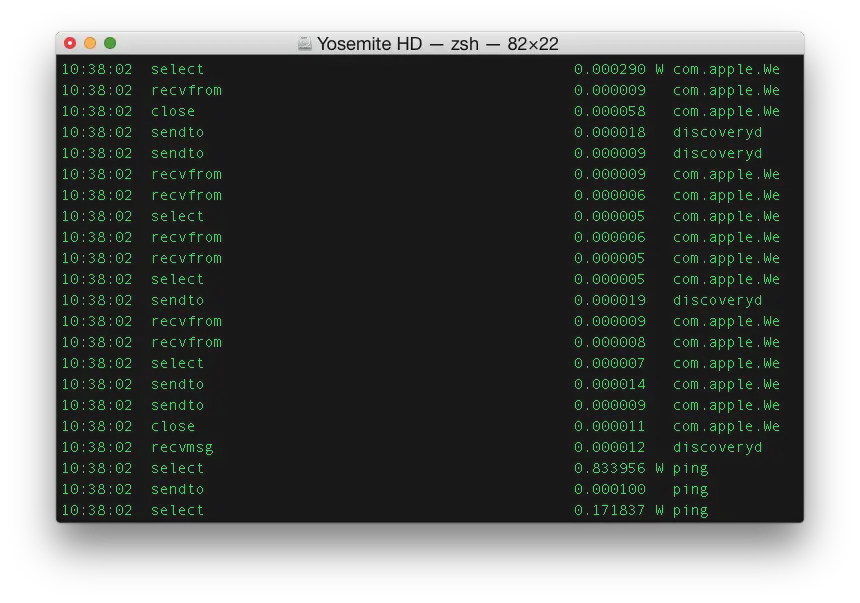
Retour à la taille de police par défaut : Commande+0
Vous n'êtes pas enchanté de la nouvelle taille de police ? Vous pouvez revenir instantanément à la taille de texte par défaut des profils de terminal actifs en appuyant sur Commande+Zéro.
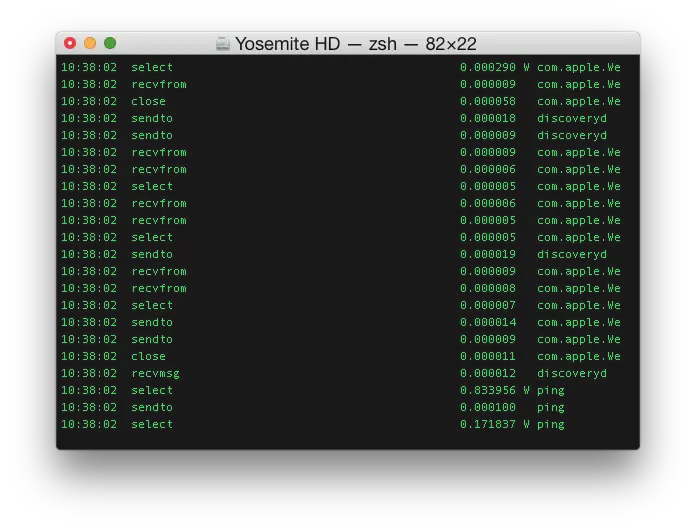
Si ces raccourcis clavier de commande vous semblent familiers, c'est probablement parce que vous les avez déjà utilisés pour les mêmes changements de taille de police dans des navigateurs comme Safari, Chrome, TextEdit et bien d'autres applications. Tout comme le raccourci des Préférences instantanées, ce n'est pas tout à fait universel, mais de nombreuses applications utilisent l'astuce Commande+ et Commande- pour ajuster les polices visibles, de sorte que est presque universel pour exécuter cette fonction.
Comme nous l'avons mentionné, il s'agit d'une approche basée sur la session pour ajuster la taille du texte du terminal, ce qui peut rendre la visualisation des détails de la ligne de commande beaucoup plus facile à lire. Si vous souhaitez modifier la taille du texte affiché de manière permanente, vous devez ajuster la police elle-même, qui offre également des contrôles précis pour la taille, la famille et le poids des polices.
Si vous faites cela pour rendre la ligne de commande un peu plus attrayante, gardez à l'esprit qu'il existe de nombreuses autres façons d'améliorer l'apparence de l'application Terminal et de la rendre plus lisible également.